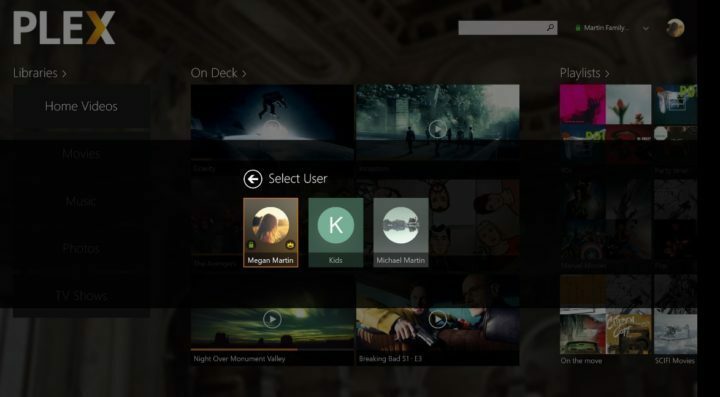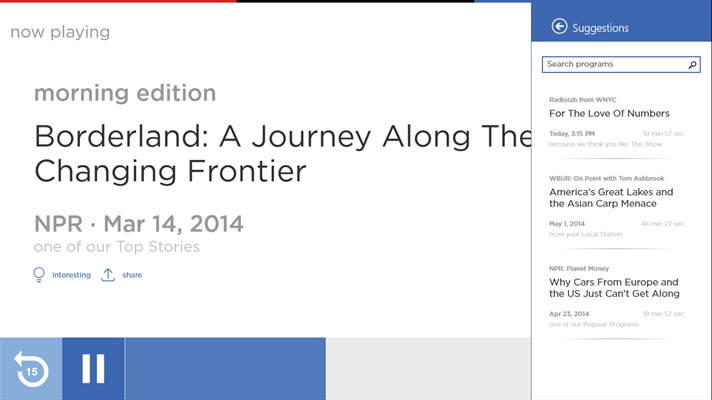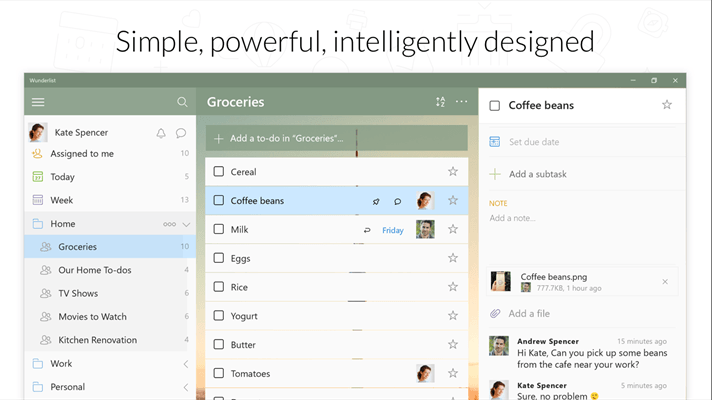Acest software vă va menține drivere în funcțiune, astfel vă va proteja de erorile obișnuite ale computerului și de defecțiunile hardware. Verificați acum toate driverele în 3 pași simpli:
- Descărcați DriverFix (fișier descărcat verificat).
- Clic Incepe scanarea pentru a găsi toți driverele problematice.
- Clic Actualizați driverele pentru a obține versiuni noi și pentru a evita defecțiunile sistemului.
- DriverFix a fost descărcat de 0 cititori luna aceasta.
După ce totul este instalat și funcționează, trebuie să faceți câteva setări pentru programul desktop uTorrent:
- Deschideți uTorrent și navigați la Opțiuni -> Preferințe (Comandă rapidă Ctrl + P)
- În Preferințe fereastră, du-te la Avansat -> UI web
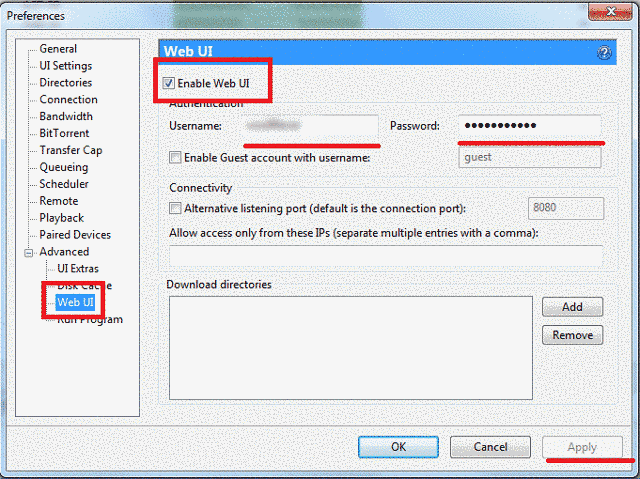
- Faceți clic pe caseta de selectare care enabvezi caracteristica UI Web
- Alege un numele de utilizator și parola pentru conectarea la computer (rețineți-le, deoarece veți avea nevoie ca acestea să se conecteze mai târziu)
- Clic aplica
- Asigura-te ca uTorrent nu este blocat de niciun firewall aveți pe computer. Dacă aveți doar paravanul de protecție implicit Windows, accesați panoul Preferințe Conexiune și verificați „Adăugați uTorrent la excepția Firewall" cutie.
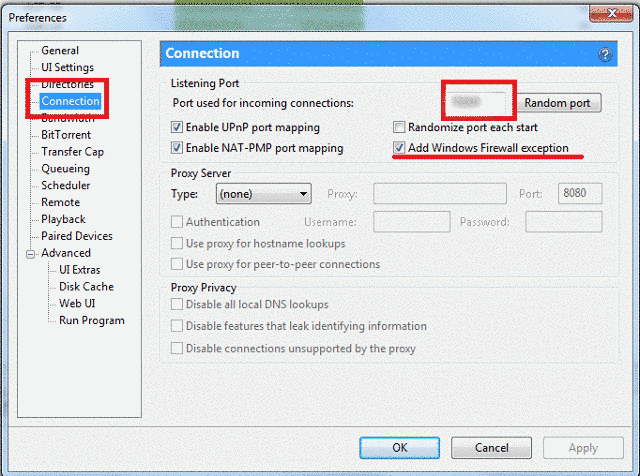
Notă: Dacă aveți un alt program antivirus instalat pe computerul dvs. care oferă un firewall, trebuie să adăugați manual uTorrent ca excepție.
- Clic aplica
- În Preferințe panou, navigați la Conexiune și scrieți Port utilizat pentru conexiunile de intrare (acest port va fi scris în aplicația uTorrent Clie> nt pentru Windows 10 Windows 8)
- Clic aplica și ați terminat cu uTorrent pentru desktop
- Acum, trebuie să notați fișierul Adresa IP pentru computer cu clientul desktop al uTorrent. Navigheaza catre Panou de control -> Centrul de rețea și partajare -> În dreapta, faceți clic pe Schimbați setările adaptorului -> Găsiți conexiunea la rețea la care sunteți conectat și faceți clic dreapta pe el și alegeți Stare.
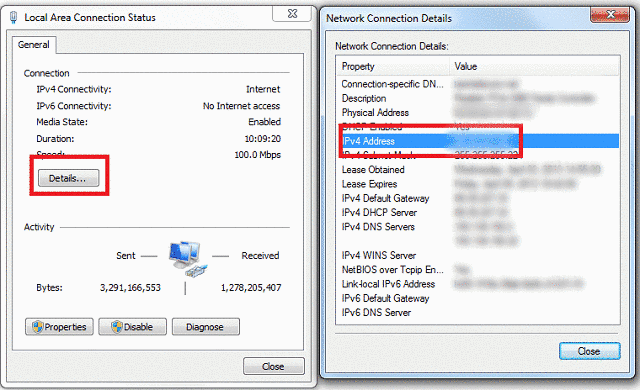
- În fereastra care se deschide, faceți clic pe Detalii și se va deschide o fereastră nouă. În această fereastră, uitați-vă la
ong> Adresa IPv4 și scrieți-o (cu punctele)
Notă: Dacă aveți un IP dinamic sau dacă vă conectați la conexiuni wireless care nu au același IP tot timpul, nu veți putea utiliza aplicația atunci când IP-ul se schimbă.
Ați terminat de configurat uTorrent pe desktop și aveți toate informațiile de care veți avea nevoie pentru a vă conecta din aplicația uTorrent Client. Acum, puteți să vă mutați pe dispozitivul Windows 8, Windows 10 și să deschideți aplicația.
- Observați butonul mare de pe ecran care scrie „Adauga server“
- Faceți clic sau atingeți-l și se va deschide o fereastră în partea dreaptă a ecranului. Aici, vi se va cere să adăugați informațiile de pe computerul dvs. desktop.
- În Câmp de nume, puteți scrie orice nume doriți, acest lucru este astfel încât să puteți urmări când monitorizați mai multe computere.
> În
- În Port, scrieți Portul pentru conexiuni primite pe care l-ați luat din versiunea desktop a uTorrent.
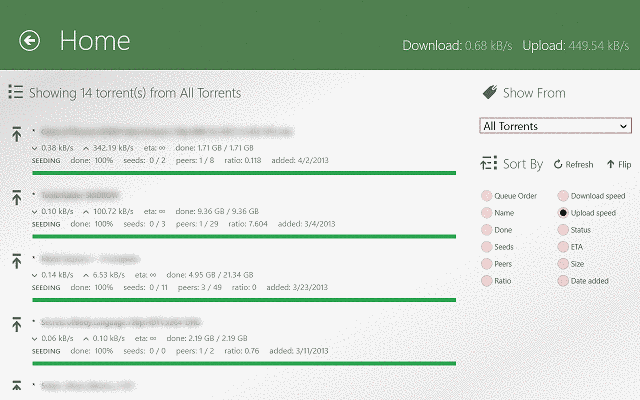
- Click pe Adăuga iar setările dvs. sunt salvate.
- Când încercați prima dată să vă conectați la versiunea desktop a uTorrent, vi se va solicita să vă autentificați cu numele de utilizator și parola pe care l-ați adăugat la meniul Web UIpan> din clientul desktop al uTorrent.
- La urma urmei, vă conectați la computer, veți putea să vă vedeți toate torrentele, să le sortați și să le modificați după cum doriți. De asemenea, puteți adăuga sau elimina torrente dacă doriți.
După cum puteți vedea, procesul nu este prea complicat, dar necesită o anumită atenție și are câțiva pași. Cu toate acestea, dacă urmați aceste instrucțiuni, acesta va funcționa și veți putea controla versiunea desktop a uTorrent frnotation ”> om dispozitivul dvs. Windows 8, Windows 10.
În ultimul timp, utilizatorii au întâmpinat unele probleme în timp ce foloseau uTorrent și programe conexe. Le-am acoperit pe cele mai multe dintre ele, așa că nu ezitați să verificați lista de mai jos sau să lăsați un comentariu după articol.
- Cum se remediază uTorrent care nu răspunde în Windows 10
- Remediere: sistemul nu poate găsi calea eroare uTorrent în Windows 10
- "Scrie la disc: Eroare acces refuzat ”cu uTorrent [Fix]
- „>” Errofișiere r eroare lipsă din job ”în uTorrent [FIX]
Este minunat să vedem că echipa uTorrent depune atât de mult efort pentru a-și îmbunătăți produsele și pentru a oferi utilizatorilor diferite opțiuni de gestionare a torrentelor. Am fost foarte mulțumit de uTorrent pentru Windows 10, Windows 8, atât cu clientul desktop compatibil cu> Windows 8, cât și cu aplicația uTorrent Client pentru Windows 10, Windows 8. Fericit descărcarea tuturor! Și nu uitați să seminți!
- Descarca Aplicația uTorrent Desktop pentru Windows 10, Windows 8ng>
- Descarca uTorrent Client Windows 8, aplicația Windows 10
[Notă: Este ilegal în majoritatea țărilor să folosească clienți de partajare a fișierelor pentru a descărca date cu drepturi de autor. NU utilizați uTorrent pentru partajarea sau descărcarea fișierelor fără permisiunea titularului drepturilor de autor.]
ARTICOLE LEGATE DE VERIFICAT:
- 7 dintre cele mai bune programe de editare video pentru PC
- Nero pentru Windows 8, Windows 10 - Experiență multimedia completă
- Ecranul devine negru când joci jocuri: 4 soluții pentru a remedia rapid acest lucru